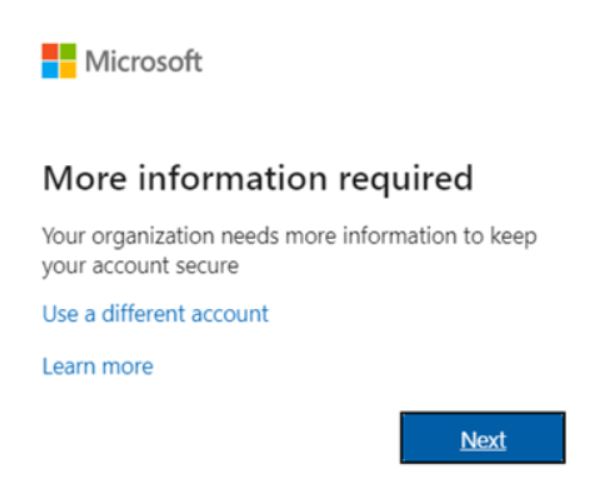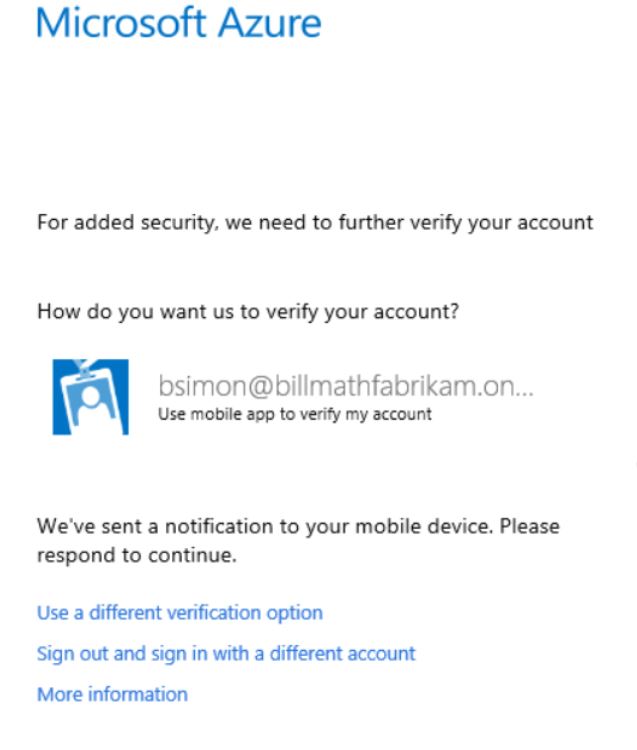İçindekiler
aka.ms/mfasetup
Aka.ms/mfasetup – Microsoft Authenticator https URL'sinden yükleyebilir ve kullanabilir://aka.ms/mfasetup.com giriş yap.
Şifrelerin çalınması veya unutulması çok kolay olduğundan, bu araç, daha güvenli bir şekilde oturum açabilmeniz için iki faktörlü kimlik doğrulamayı ayarlamanıza yardımcı olacaktır.
İki faktörlü kimlik doğrulamayla, bilgisayar korsanları, düzenli kullanıcılar, ve hırsızların hesabınıza girmek için telefonunuzu kullanma olasılıkları azalır. Kullanmanın birçok yolu var Microsoft Kimlik doğrulayıcı uygulaması.
Aka.ms/mfasetup – 2 faktörlü kimlik doğrulama sistemi
Çok Faktörlü Kimlik Doğrulama (MFA), Aka.ms/mfasetup olarak da bilinir, birden fazla tanımlayıcı bilgi gerektirerek oturum açma sırasında kullanıcının kimliğini doğrulamanın bir yoludur.
Bu yöntem, kopyalanması zor olan bir parola ve güvenilir bir aygıt kullanır, cep telefonu veya tablet gibi.
Microsoft'unuzu kurun 365 çok faktörlü kimlik doğrulama için oturum açma
Yöneticiniz çok faktörlü kimlik doğrulamayı ayarladıktan sonra (MFA) kuruluşunuz ve hesabınız için, kullanmak için kullanıcı hesabınızı ayarlamanız gerekir. Bunun için sadece bir dakikaya ihtiyacımız var.
MFA'nın ayarlanması, sisteminize ekstra güvenlik katar Microsoft 365 hesapta oturum açma. Örneğin, önce şifrenizi yazabilirsiniz, ve daha sonra, sorulduğunda, Bir kimlik doğrulama uygulaması tarafından anında oluşturulan veya telefonunuza gönderilen doğrulama kodunu yazın.
- Microsoft'ta oturum açmak için iş veya okul hesabınızı ve parolanızı kullanın 365. Oturum aç'ı tıklarsanız, daha fazla bilgi isteyeceksiniz.
- Sonrakini Seç.
- Varsayılan olarak, bedavayı kullanıyorsun Microsoft Kimlik Doğrulayıcı kim olduğunu kanıtlayacak uygulama. Zaten telefonunuzda varsa, İleri'ye dokunun ve bu hesabı eklemek için ekrandaki talimatları izleyin. Zaten sahip değilseniz, almak için bir bağlantıya tıklayabilirsiniz.
- Bunun yerine telefonunuza gönderilen SMS mesajlarını kullanırsanız, seçmek “Farklı bir yöntem oluşturmak istiyorum.” Microsoft 365 Cihazınızı doğrulamak için telefon numaranızı isteyecek ve size 6 haneli kodu içeren bir SMS mesajı gönderecektir..
- Ek doğrulama yönteminizi seçme adımlarını tamamladıktan sonra, Microsoft'ta bir sonraki oturum açışınızda 365, ek doğrulama bilgilerini veya eylemini sağlamanız istenecektir. Örneğin, Kimlik doğrulayıcı uygulamanızın doğrulama kodunu veya size gönderilen kısa mesajı yazmanızı isteyebilirsiniz.
Microsoft Authenticator uygulamasını indirip yükleyin – Aka.ms/mfasetup
Microsoft, iki faktörlü kimlik doğrulamayı kullanmak istiyorsanız hesaplarınızla kullanabileceğiniz Authenticator adlı bir uygulama yaptı. İki adımlı doğrulama, şifrenizin kaybolması durumunda hesaplarınızı kullanırken ekstra bir güvenlik katmanı ekler, çalıntı, veya saldırıya uğradı.
İkinci bilgi, telefon numarası veya iki adımlı doğrulama gibi, hesabınızdan çıkması gereken kişilerin giriş yapmasını kolaylaştırır. Authenticator yazılımıyla birçok şey yapılabilir:
Birinin kimliğini doğrulamanın en yaygın yolu iki faktörlü kimlik doğrulamadır, şifrenin iki faktörden biri olduğu yer. Kullanıcı adınız ve şifrenizle giriş yaptıktan sonra, bir uyarıyı onaylamanız veya bir doğrulama kodu girmeniz istenecektir.
- Kayıt olmak için arayın. Kullanıcının kullanıcı adı ve biyometrik bilgilerinin kullanıldığı iki faktörlü kimlik doğrulama türü (parmak izi, yüz, veya PIN) Mobil cihazlarındaki okuyucu şifre ihtiyacını ortadan kaldırıyor.
- Bilgisayara kod girme. İki faktörlü kimlik doğrulama gerektiren hizmetlerle kullanılabilecek kodlar oluşturmak.
- Authenticator, iki faktörlü kimlik doğrulamayı kullanan ve Zamana Dayalı Tek Kullanımlık Parolayı izleyen tüm hizmetlerle çalışır (TOTP) standartlar.
Uygulamayı indirin ve yükleyin – Aka.ms/mfasetup
-
İşletim sisteminiz için Authenticator uygulamasının en son sürümünü yükleyin:
- Google'ın Android'de çalışan kısmı. Android cihazınızda Authenticator uygulamasını şu adrese giderek bulun: Google Play ve onu arıyorum.
-
Apple akıllı telefonlar için işletim sistemi geliştirdi. iOS cihazınızda, Authenticator uygulamasını şu adresten edinebilirsiniz: Uygulama Mağazası.
Authenticator'da iki adımlı doğrulamayı ayarlayın – Aka.ms/mfasetup
Ekstra güvenlik için, Authenticator yazılımı, hesabınızda oturum açtığınızda girmeniz gereken bir doğrulama kodu oluşturabilir. Artık mesajları veya telefon çağrılarını beklemenize gerek yok. Verilerinizi yalnızca sizin görebildiğinizden emin olmak için aşağıdaki adımları izleyin.
Başlamak için telefonunuzdan iOS için Kimlik Doğrulayıcı indirme sayfasına gidin.
Authenticator uygulamasını kurma
Authenticator yüklendikten sonra, hesabınıza bağlamak için aşağıdakileri yapın:
- Authenticator adlı programı açın.
- tıklayın (+) sağ üst köşede oturum açın.
- Daha fazla bilgi için QR kodunu kameranızla tarayabilir veya hesap ayarlarınıza bakabilirsiniz..
Hesabınızı Authenticator uygulamanıza ekledikten sonra, oturum açmak için tek kullanımlık kodları kullanabilirsiniz. Şuraya git: Microsoft Authenticator İndirme sayfası Uygulama ve nasıl kullanılacağı hakkında daha fazla bilgi edinmek için.
Microsoft Authenticator uygulamasıyla oturum açın
İki faktörlü kimlik doğrulama için Microsoft Authenticator uygulamasının nasıl kullanılacağı ve nasıl çalıştığı hakkında bazı ayrıntıları burada bulabilirsiniz. Uygulamayı iki farklı şekilde kullanabilirsiniz.
Yetkilendirme kodunu içeren bir anında bildirim alabilir veya bu kodu uygulamaya kendiniz yazabilirsiniz..
Microsoft Authenticator uygulamasından gelen bir bildirimle oturum açmak için
- Microsoft'ta oturum açabilirsiniz 365 ve diğer hizmetler kullanıcı adınız ve şifrenizle.
- Microsoft, telefonunuzdaki Microsoft Authenticator uygulamasına bir mesaj gönderecek.
- Bildirimi telefonunuzda açın ve mesajın gerçek olduğundan emin olmak için Doğrula düğmesine dokunun. Kuruluşunuz PIN isterse, buraya girin. Şu anda, oturum açabilmeniz gerekir.
Microsoft Authenticator uygulamasıyla doğrulama kodu kullanarak oturum açmak için
Microsoft Authenticator uygulamasını açtığınızda, hesabınızı doğrulamak için ihtiyacınız olan kod, hesap adınızın yanında görünecektir.
Sayı her seferinde değişiyor 30 saniye, yani tekrar kullanamazsın. Doğrulama kodunu girmeniz gerekiyorsa, uygulamayı açın ve karşınıza çıkanı kullanın.
- Microsoft'ta oturum açabilirsiniz 365 ve diğer hizmetler kullanıcı adınız ve şifrenizle.
- Devam etmek istiyorsanız Microsoft sizden bir doğrulama kodu isteyecektir.
- Telefonunuzda Microsoft Authenticator uygulamasını açın ve kodu alana yazın.
Kısa mesajla oturum açın – Aka.ms/mfasetup
Aşağıdaki bilgiler, telefonunuza kısa mesaj geldiğinde iki adımlı doğrulamanın nasıl çalıştığını açıklamaktadır.:
- Microsoft'ta oturum açabilirsiniz 365 ve diğer hizmetler kullanıcı adınız ve şifrenizle.
- Microsoft, telefonunuza doğrulama kodunu içeren bir kısa mesaj gönderecek.
- Giriş yaptığınız sayfada kodu gireceğiniz yer olacak.
Telefon görüşmesiyle oturum açın – Aka.ms/mfasetup
İki faktörlü kimlik doğrulama, cep telefonunuzdan veya ofis telefonunuzdan çağrı almayı içerir, ve burada nasıl çalıştığını açıkladık.
- Microsoft'ta oturum açabilirsiniz 365 ve diğer hizmetler kullanıcı adınız ve şifrenizle.
- Microsoft arıyor.
- Aramak için telefonu kullanın #.
Alternatif bir yöntemle oturum açma
Tercih ettiğiniz doğrulama yöntemi olarak telefonunuzu veya cihazınızı seçseniz bile, onu kullanabilmek için yardıma ihtiyaç duyacağınız zamanlar vardır.
Bundan dolayı, Hesabınız için hemen bir yedekleme oluşturmanızı öneririz. Her zamanki oturum açma yönteminiz çalışmıyorsa, aşağıda listelenen diğer seçeneklerden birini kullanabilirsiniz.
- Microsoft'ta oturum açabilirsiniz 365 ve diğer hizmetler kullanıcı adınız ve şifrenizle.
- Mevcut doğrulama yönteminizi diğer seçeneklerden biriyle değiştirmeyi seçin. Kimliğinizi doğrulamak için farklı sayıda yolunuz olacak.
- İşinize yarayacak herhangi bir yöntemle kaydolmanız yeterli.
İş veya okul hesabı için iki adımlı doğrulamayla ilgili sık karşılaşılan sorunlar
İki faktörlü kimlik doğrulamanın, istediğimizden daha sık meydana gelen düzenli sorunları var. En sık karşılaşılan sorunların nasıl çözüleceğini açıklamak için bu gönderiyi hazırladık.
Şirketiniz, Azure Active Directory kullanıyorsa hesabınız için iki faktörlü kimlik doğrulamayı ayarlayabilir (Azure AD). İki faktörlü kimlik doğrulama açıldığında, hesabınıza girebilmek için aşağıdakilerin bir karışımına ihtiyacınız olacak:
- Giriş yapmak için kullanacağınız şey budur.
- Bu kod.
- Konuşmak için taşınabilir bir elektronik alet
İki adımlı doğrulamayı kullanmak yalnızca şifre kullanmaktan daha güvenlidir. Ekstra çalışmaya değer. Nerede olduğunu bilmeden hiç kimse telefonunuzu hackleyemez.
Mobil cihazım yanımda değil – Aka.ms/mfasetup
işler böyle. Telefonunuz evde, yani kim olduğunu kanıtlamak için bunu kullanamazsın. Hesabınıza giriş yapmanın ekstra bir yolu olarak iş telefonunuzu kurmuş olabilirsiniz.
eğer durum buysa, bu diğer planı hemen kullanabilirsiniz. İkinci bir doğrulama biçimi eklemenizin neden hiç istenmediğini anlamak için yardıma ihtiyacınız varsa, Yardım masasıyla iletişime geçin.
- İkinci bilgi istendiğinde, hesabınızda oturum açın ancak Başka bir şekilde oturum açın bağlantısını tıklayın.
- Hala başka bir şekilde oturum aç bağlantısını arıyorsanız, kimliğinizi doğrulamanın başka bir yolu ayarlanmadı. Hesabınıza erişme konusunda yardıma ihtiyacınız varsa, sorumlu kişi sorulacak en iyi kişidir.
- İki adımlı doğrulama sürecinden geçmek için seçtiğiniz yöntemi kullanın.
Cihazım kayboldu veya çalındı – Aka.ms/mfasetup
Telefonunuzu kaybederseniz veya çalınırsa, aşağıdakilerden herhangi birini yapabilirsiniz:
- Oturum açmak için farklı bir yol kullanın.
- Şirketinizdeki Yardım masasından ayarlarınızı temizlemesini isteyin.
Telefonunuzu kaybederseniz veya çaldırırsanız, derhal şirketinizin destek ekibine söylemelisiniz. Destek ekibi profilinizde değişiklik yapabilir.
Tercihlerinizi temizlerseniz, bir sonraki girişinizde iki faktörlü kimlik doğrulamaya kaydolmanız istenecektir.
Mobil cihazıma gönderilen doğrulama kodunu alamıyorum – Aka.ms/mfasetup
Doğrulama kodunuzu alırken sorun yaşamak oldukça yaygındır. Sorunu düzeltmek için telefonunuzdaki veya tabletinizdeki bazı ayarları değiştirmeniz gerekebilir.. İşte bazı fikirler; umutla, yardım edebilirler.
| Telkin | Rehberlik |
| Microsoft Authenticator uygulamasını veya Doğrulama kodlarını kullanın | Oturum açma hataları şunun gibi şeyler söylüyor: “Doğrulama aramalarında sınırımıza ulaştınız” veya “Metin doğrulama kodları sınırımıza ulaştınız.” Microsoft, bir kullanıcının ne sıklıkta oturum açmayı deneyebileceğini sınırlayabilir. İstisnalar Microsoft Authenticator ve doğrulama kodlarıdır. Limitinize ulaştıysanız, birkaç dakika sonra tekrar deneyin veya Authenticator Uygulamasını veya bir doğrulama kodunu kullanın. |
| Mobil cihazınızı yeniden başlatın | Zaman zaman, bir cihazın güncellenmesi gerekiyor. Yeniden başlattığınızda, tüm arka plan işlemleri ve hizmetleri sona erer. Cihazınızı yeniden başlattığınızda, ana parçalar kapatıldı. Yeniden başlattığınızda, herhangi bir servis veya parça yeni bir başlangıç yapar. |
| Güvenlik bilgilerinizin doğru olup olmadığını kontrol edin. | Güvenlik doğrulaması için telefon numaralarınızı kontrol edin. Yanlış numara girerseniz tüm uyarılar bu numaraya gider. Kullanıcı uyarılarınızı göremez veya oturum açmanıza yardımcı olamaz, hangisi iyi. Talimatları İki faktörlü doğrulama yöntemi ayarlarınızı yönetme bölümünde bulabilirsiniz.. |
| Bildirimlerinizin açık olup olmadığını kontrol edin. | Mobil cihazınızda bildirimlerin açık olduğundan emin olun. Aşağıdaki bildirim modlarına izin verildiğinden emin olun:
Bu modların cihazınızda görünür bir uyarı oluşturduğundan emin olun. |
| Cihaz sinyaliniz ve İnternet bağlantınız olduğundan emin olun | Doğrulama kodunuzu almada sorun yaşamanız yaygın bir durumdur. Sorunu düzeltmek için telefonunuzdaki veya tabletinizdeki bazı ayarları değiştirmeniz gerekir.. İşte bazı fikirler; bu yardımcı olabilir. |
İkinci doğrulama bilgilerim istenmiyor
İş veya okul hesaplarına girmek için kullanıcı adınızın ve şifrenizin olması faydalı olacaktır. Sonraki, ekstra güvenlik bilgilerinizi girmeniz gerekecek. değilse, doğru ayarlanması gerekebilir. Telefonunuzun daha güvenli olacak şekilde ayarlanması gerekiyor.
Belki gadget'ınızın ayarlanması gerekiyor. Mobil cihazınızda ekstra güvenlik mekanizmanız kurulmalıdır. Mobil cihazınızı kullanabilmek için iki faktörlü doğrulama ayarlarınızı yönetmeniz gerekiyor. Adımları okuyun. Henüz yapmadıysanız, hesabımı iki adımlı doğrulama için ayarla.
Yeni bir mobil cihazım var ve onu eklemek istiyorum – Aka.ms/mfasetup
- Yeni bir mobil cihaz aldığınızda iki adımlı doğrulamayı ayarlamanız gerekir. Çok adımlı çözüm:
- Cihazınızı iki adımlı doğrulamaya ayarlamak için makaledeki adımları izleyin.
- Ek güvenlik doğrulamasında hesabınız ve cihazlarınızla ilgili bilgileri değiştirin. Eski cihazınızdan silerek kurtulabilirsiniz.. Daha fazla bilgi edinmek için iki faktörlü doğrulama ayarlarınızı yönetin.
Olası adımlar:
- Microsoft Authenticator'ı kurmak için makaledeki adımları izleyin.
- Güven cihazlarında iki faktörlü doğrulamayı ayarlamak için, İki faktörlü doğrulama yöntemi ayarlarınızı yönetme makalesindeki adımları izleyin.
Seyahat ederken mobil cihazımda oturum açarken sorun yaşıyorum
Kısa mesaj, bu, mobil cihazla doğrulama yapmanın bir yoludur, yurt dışında kullanmak daha zor olabilir. Telefonunuz için dolaşım ücretleri de söz konusu olabilir.
Microsoft Authenticator ile bir Wi-Fi erişim noktası kullanmanızı öneririz. Microsoft Authenticator uygulamasını indirip yükleyerek telefonunuza nasıl kuracağınızı öğrenebilirsiniz..
İki faktörlü doğrulamayı kapatamıyorum
İş veya okul hesabınız varsa ([email protected]) iki faktörlü doğrulamayı kullanır, kuruluşunuz muhtemelen bunu gerektiriyor. Çünkü şirketiniz bunu gerektiriyor, devre dışı bırakamazsınız.
[email protected] gibi kişisel e-posta hesaplarında iki adımlı doğrulama açık veya kapalı olabilir. Nasıl yapılacağını öğrenmek için Microsoft hesabınız için iki adımlı doğrulamayı açma veya kapatma konusuna bakın..
İki faktörlü kimlik doğrulamayı kapatamıyorsanız, şirketinizin güvenliği nasıl ele aldığından kaynaklanıyor olabilir.
Sonuç olarak – Aka.ms/mfasetup
Aka.ms/mfasetup hakkında bilmeniz gereken tek şey Çok Faktörlü Kimlik Doğrulamadır. Umarım bu yazıyı beğenirsiniz ve size çok yardımcı olur. Bu Çok Faktörlü Kimlik Doğrulamayla ilgili sorun yaşıyorsanız lütfen yorum bırakın. Dünyanın her yerindeki insanlara yardım etmeyi seviyorum. Teşekkürler!
SSS – aka.ms/mfasetup
MFA kimlik doğrulamamı nasıl ayarlarım?
MS MFASetup olarak da bilinen nedir?
Nasıl edinebilirim? 6 haneli kimlik doğrulama kodu?
MFA için QR kodunu nasıl alabilirim??
Kimlik doğrulayıcı uygulamamı nasıl sıfırlarım?
Uygulama kaydı için MFA'yı nasıl etkinleştiririm?
Politika yapılandırması
Azure portalına gidin. Güvenlik'e git> Kimlik Koruması > Azure Active Directory'de MFA kayıt ilkesi. Kullanıcılar: Seçmek “Tüm kullanıcılar” veya kullanıma sunma işleminizi sınırlamak istiyorsanız kişi ve grupları seçin. Bazı kullanıcıları veya grupları politikanın dışında bırakabilirsiniz..